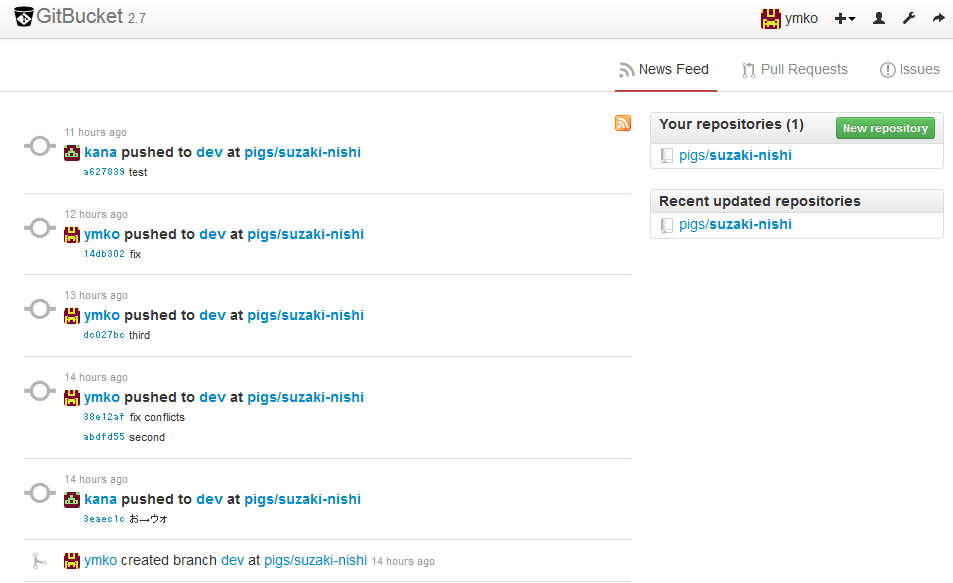簡単にためす
簡単ですが。
dockerで試してみました。
port8080をリダイレクトするだけです。
$ docker run -p 8080:8080 -i -t centos:centos7 /bin/bash
bash-4.2# curl -OL https://github.com/takezoe/gitbucket/releases/download/2.7/gitbucket.war
bash-4.2# yum install java-1.7.0-openjdk
bash-4.2# java -jar gitbucket.war
あとはhttp://[addr]:8080 でwebインターフェイスにアクセスできましたまる
管理者アカウントはrootでパスワードもrootです
永続化してみる
$ mkdir gitbucket
$ docker run -p 8080:8080 -p 29418:29418 -v `pwd`/gitbucket/:/data -i -t centos:centos7 /bin/bash
bash-4.2# cd /data
bash-4.2# curl -OL https://github.com/takezoe/gitbucket/releases/download/2.7/gitbucket.war
bash-4.2# yum install java-1.7.0-openjdk -y
bash-4.2# mkdir data_dir
bash-4.2# java -jar gitbucket.war --gitbucket.home=/data/data_dir/
・Administrationボタン(スパナ記号)
・[System Settings] - [Base URL] "http://サーバーのIP:8080" [Enable SSH access to git repository] のチェックをつける
・[Apply changes]ボタン押す
・[User Management] - [Password(input to change password)] 任意のものに変更
・[New User] 任意のユーザー
・[SSH Keys] id_rsa.pubの中身を書く
(Ctrl+C)
bash-4.2# exit
$ docker ps -a | head
CONTAINER ID IMAGE
54fad87a9cdb centos:centos7
$ docker commit 54fad87a9cdb ymko:gitbucket
// 再度ログインして操作したい場合
$ docker run -p 8080:8080 -p 29418:29418 -v `pwd`/gitbucket/:/data -i -t ymko:gitbucket /bin/bash
bash-4.2# java -jar /data/gitbucket.war --gitbucket.home=/data/data_dir/
// daemon化
$ docker run -p 8080:8080 -p 29418:29418 -v `pwd`/gitbucket/:/data -d ymko:gitbucket /bin/sh -c "java -jar /data/gitbucket.war --gitbucket.home=/data/data_dir/"
$ docker ps
3858e290cc95 ymko:gitbucket
$ docker stop 3858e290cc95
参考
Gitbucketの導入からgit pushまで - Qiita
http://qiita.com/petitviolet/items/479f439bff0c714c32bb
CentOS 7 で GitHubクローンの GitBucket を動かして、Jenkins で自動デプロイ - BLACKND
http://blacknd.com/linux-server/centos7-gitbucket-jenkins-auto-deploy/
takezoe/gitbucket
https://github.com/takezoe/gitbucket
CoreOS docker のコマンド - わすれないうちにメモしよう
http://d.hatena.ne.jp/kt_hiro/20140809/1407545821
-d:バックグラウンドで実行する。
-i:コンテナの標準入力を開く。/bin/bashなどでコンテナを操作する際に指定。
-t:tty(端末デバイス)を確保する。/bin/bashなどでコンテナを操作する際に指定。
-p [ホストのポート番号]:[コンテナのポート番号]:ホストとコンテナのポートマッピング。
-v [ホストのディレクトリ]:[コンテナのディレクトリ]:ホストとコンテナのディレクトリ共有。
<<